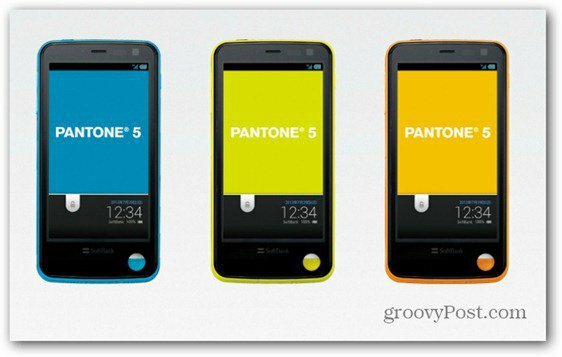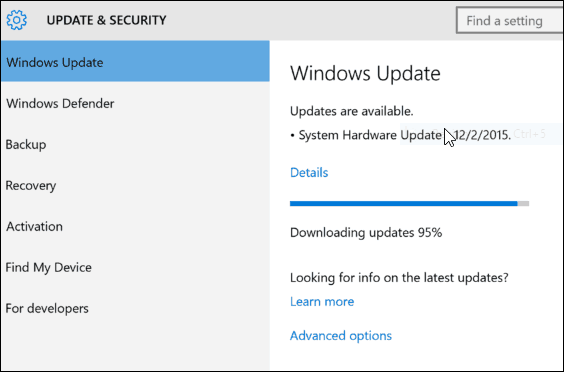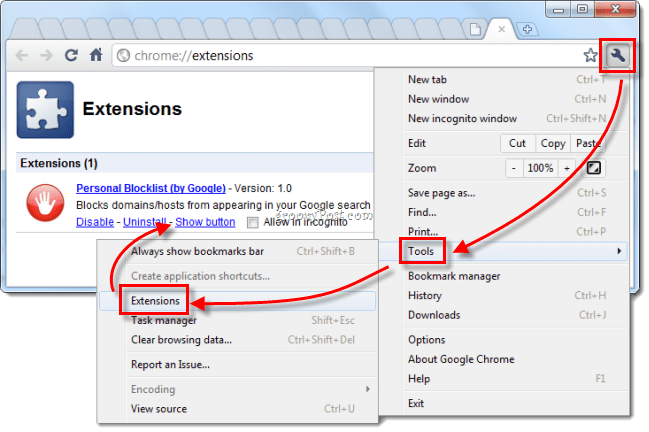Τρόπος συγχώνευσης και κατάργησης συγχώνευσης κελιών στο Microsoft Excel
Microsoft Microsoft Excel Ήρωας / / July 05, 2021

Τελευταία ενημέρωση στις

Εάν θέλετε να δημιουργήσετε μια κεφαλίδα που να καλύπτει στήλες ή σειρές, μπορείτε να συγχωνεύσετε τα κελιά Excel για να το κάνετε εύκολα στο υπολογιστικό φύλλο σας.
Η συγχώνευση κελιών στο Microsoft Excel είναι ένας βολικός τρόπος για να δημιουργήσετε μια κεφαλίδα στήλης που εκτείνεται σε πολλές στήλες. Και το ίδιο μπορεί να ειπωθεί για σειρές, ειδικά όταν κι εσείς περιστρέψτε το κείμενο. Ενώ μπορεί να υπάρχουν άλλες χρήσεις για συγχωνευμένα κελιά, αυτό είναι σίγουρα μία από τις πιο κοινές.
Εάν δεν έχετε συγχωνεύσει ποτέ κελιά σε υπολογιστικό φύλλο Excel, το groovyPost είναι εδώ για να σας βοηθήσει! Θα σας καθοδηγήσουμε πώς να συγχωνεύσετε τα κελιά σε ένα μόνο κελί και στη συνέχεια να τα καταργήσετε εάν αλλάξετε γνώμη.
Πώς να συγχωνεύσετε κελιά στο Excel
Ανοίξτε το βιβλίο εργασίας του Excel στο υπολογιστικό φύλλο με το οποίο θέλετε να εργαστείτε και ακολουθήστε τα παρακάτω βήματα για τη συγχώνευση κελιών.
Λάβετε υπόψη ότι τα δεδομένα κελιού άνω αριστερά ή αριστερά θα παραμείνουν, αλλά τυχόν δεδομένα στα άλλα κελιά που συγχωνεύετε θα διαγραφούν. Επομένως, ίσως χρειαστεί να προσαρμόσετε το περιεχόμενό σας πριν από τη συγχώνευση.
- Επιλέξτε τα κελιά που θέλετε να συγχωνεύσετε σε ένα. Μπορείτε να επιλέξετε όσα κελιά θέλετε και το μέγεθος του συγχωνευμένου κελιού θα ταιριάζει με αυτόν τον συνδυασμό κελιών. Απλώς βεβαιωθείτε ότι τα κελιά είναι δίπλα.
- μεταβείτε στο Σπίτι και στη συνέχεια το τμήμα Ευθυγράμμιση της κορδέλας.
- Κάντε κλικ στο βέλος δίπλα στο Συγχώνευση και κέντρο κουμπί για να δείτε τις επιλογές σας. Εάν κάνετε κλικ στο κουμπί, αυτό θα συγχωνεύσει και θα κεντράρει τα κελιά, που είναι μόνο μία από τις επιλογές σας.
- Επιλέξτε από το Merge & Center, Merge Across ή Merge Cells.
- Συγχώνευση και κέντρο συνδυάζει τα κελιά σε ένα με το περιεχόμενο στο κέντρο.
- Συγχώνευση σε όλη συνδυάζει κελιά στη σειρά σε ένα κελί χωρίς κεντράρισμα.
- Συγχώνευση κελιών συνδυάστε κελιά χωρίς κεντράρισμα και είναι χρήσιμα για τη συγχώνευση ενός μπλοκ κελιών.
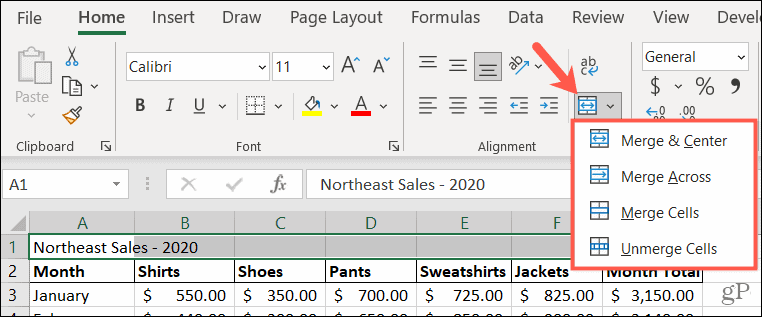
Εναλλακτική μέθοδος
Ένας άλλος τρόπος συγχώνευσης κελιών χωρίς κεντράρισμα είναι με το παράθυρο Format Cells. Αυτή η ενέργεια εφαρμόζει την απλή επιλογή Merge Cells που αναφέρεται παραπάνω.
- Επιλέξτε τα κελιά που θέλετε να συγχωνεύσετε.
- Κάντε δεξί κλικ και επιλέξτε Μορφοποίηση κελιών.
- Στο παράθυρο που ανοίγει, επιλέξτε το Ευθυγραμμία αυτί.
- Επιλέξτε το πλαίσιο στην περιοχή Έλεγχος κειμένου για Συγχώνευση κελιών.
- Κάντε κλικ Εντάξει.

Εάν δεν προσαρμόσατε τα δεδομένα πριν ξεκινήσετε τη διαδικασία συγχώνευσης, θα λάβετε ένα προειδοποιητικό μήνυμα. Αυτό σας υπενθυμίζει ότι ορισμένα δεδομένα θα αφαιρεθούν, επομένως ίσως θελήσετε να προσαρμόσετε το περιεχόμενο των κυττάρων σας προτού συνεχίσετε.
Κάντε κλικ Εντάξει να αποδεχτείτε την αφαίρεση των δεδομένων ή Ματαίωση για να προσαρμόσετε τα δεδομένα σας και στη συνέχεια να συγχωνεύσετε τα κελιά.
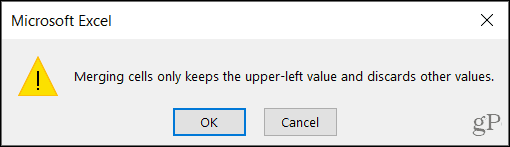
Μόλις τελειώσετε, μπορείτε να μορφοποιήσετε το κελί όπως οποιοδήποτε άλλο. Ρυθμίστε τη μορφοποίηση ή το μέγεθος της γραμματοσειράς, χρησιμοποιήστε ένα χρώμα πλήρωσης ή εφαρμόστε ένα περίγραμμα.
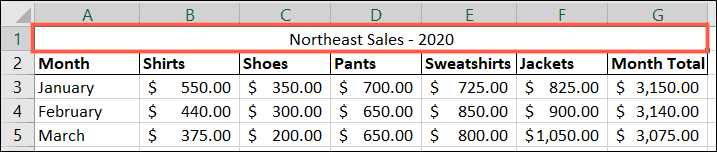
Πώς να αποσυνδέσετε τα κελιά στο Excel
Εάν συγχωνεύσετε κελιά με μία από τις παραπάνω μεθόδους και μετά αποφασίσετε να τα συγχωνεύσετε, η διαδικασία είναι εύκολη. Απλώς θυμηθείτε ότι μπορείτε να καταργήσετε τη συγχώνευση μόνο των κελιών υπήρξανσυγχωνεύτηκε. Δεν μπορείτε να χρησιμοποιήσετε τη διαδικασία για να χωρίσετε ένα μεμονωμένο κελί σε πολλά κελιά.
- Επιλέξτε το συγχωνευμένο κελί και επιστρέψτε στο Σπίτι αυτί.
- Στην ενότητα Ευθυγράμμιση της κορδέλας, κάντε κλικ στο βέλος δίπλα στο Συγχώνευση και κέντρο κουμπί.
- Επιλέγω Απελευθέρωση κελιών από τη λίστα.
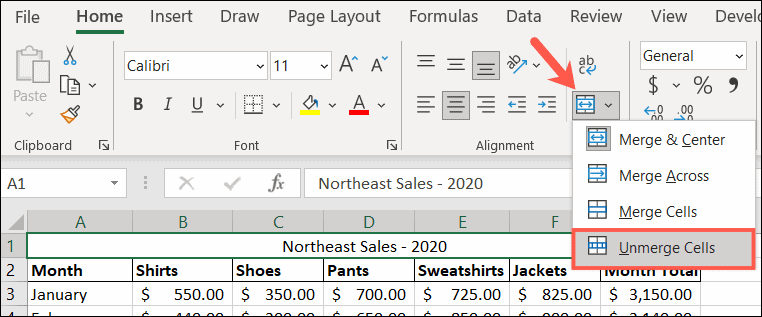
Συγχώνευση με σκοπό στο Microsoft Excel
Όπως αναφέρθηκε, η συγχώνευση κελιών είναι πρακτική για πράγματα όπως οι κεφαλίδες στηλών. Μπορεί να έχετε πολλές στήλες που θέλετε να επισημάνετε μαζί, όπως στο προηγούμενο στιγμιότυπο οθόνης και αυτή η λειτουργία είναι ο τρόπος να το κάνετε.
Για επιπλέον βοήθεια, ρίξτε μια ματιά στο πώς να το κάνετε διαχωρίστε τα δεδομένα του Excel σε πολλές στήλες ή πώς να κλειδώστε ορισμένα κελιά, σειρές ή στήλες στα φύλλα του Excel.
Έχετε συμβουλές για το Excel σαν αυτό; Μοιραστείτε τις προτάσεις σας μαζί μας στο Κελάδημα.
Πώς να εκκαθαρίσετε το Google Chrome Cache, Cookies και Ιστορικό περιήγησης
Το Chrome κάνει εξαιρετική δουλειά για την αποθήκευση του ιστορικού περιήγησης, της προσωρινής μνήμης και των cookie για τη βελτιστοποίηση της απόδοσης του προγράμματος περιήγησής σας στο διαδίκτυο. Είναι πώς να ...
Αντιστοίχιση τιμών εντός καταστήματος: Πώς να λάβετε τιμές στο Διαδίκτυο ενώ ψωνίζετε στο κατάστημα
Η αγορά στο κατάστημα δεν σημαίνει ότι πρέπει να πληρώσετε υψηλότερες τιμές. Χάρη στις εγγυήσεις που ταιριάζουν με τις τιμές, μπορείτε να λάβετε εκπτώσεις στο διαδίκτυο ενώ ψωνίζετε σε ...
Πώς να δώσετε συνδρομή Disney Plus με ψηφιακή δωροκάρτα
Εάν απολαμβάνετε το Disney Plus και θέλετε να το μοιραστείτε με άλλους, δείτε πώς μπορείτε να αγοράσετε μια συνδρομή Disney + Gift για ...
Ο οδηγός σας για κοινή χρήση εγγράφων στα Έγγραφα Google, τα φύλλα και τις διαφάνειες
Μπορείτε εύκολα να συνεργαστείτε με τις εφαρμογές που βασίζονται στον Ιστό της Google. Αυτός είναι ο οδηγός σας για κοινή χρήση στα Έγγραφα Google, τα Φύλλα και τις Παρουσιάσεις με τα δικαιώματα ...